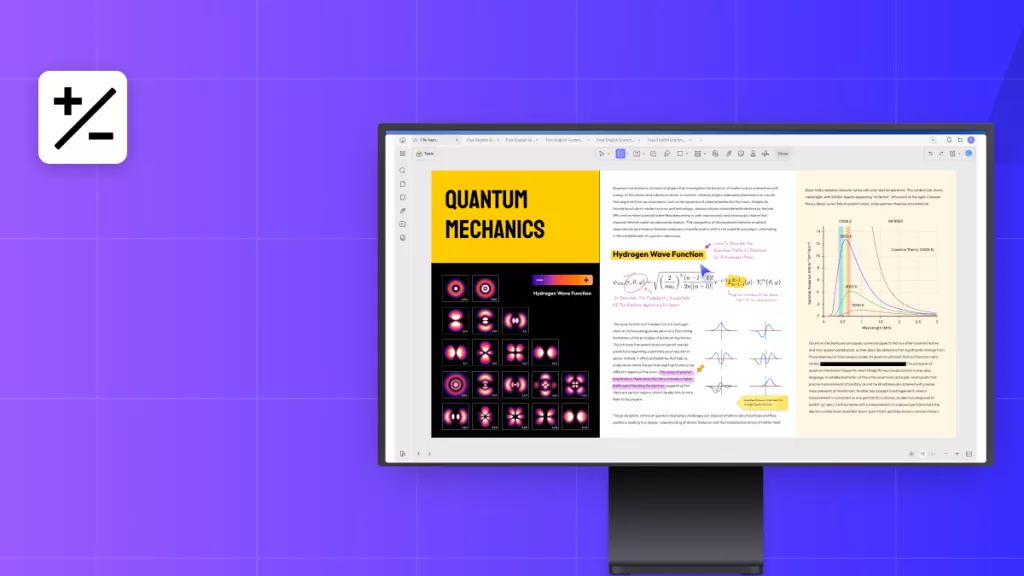PDF 제목은 간략한 문서 설명이자 파일의 메타데이터 중 하나입니다. 파일이 설명하는 내용을 빠르게 엿볼 수 있습니다. 소스 응용 프로그램이 PDF 제목을 자동으로 업데이트하는 경우가 많습니다. 그러나 PDF 제목을 쉽게 변경할 수 있으며 오늘은 이에 대해 다루겠습니다. 이 가이드에서는 세 가지 최상의 방법을 사용하여 PDF 제목을 변경하는 방법에 대해 자세히 설명합니다. 따라서 PDF 제목 변경 기술을 숙지하여 PDF 검색 가능성을 높이거나 전문성을 개선하십시오.
1부. 속성에서 PDF 제목을 변경하는 방법: 3가지 방법
.docx 문서 또는 LibreOffice 템플릿(.odt)과 같은 템플릿에서 PDF를 생성하는 경우 PDF 제목은 기본적으로 동일한 문서 또는 템플릿 파일 이름을 사용할 수 있습니다. 이러한 시나리오에서 PDF 제목을 변경하려면 PDF 파일 "속성"으로 이동하여 변경해야 합니다.
다음은 속성에서 PDF 제목을 변경하는 데 사용할 수 있는 세 가지 방법입니다.
1. UPDF 사용
UPDF는 PDF 관련 활동을 처리하기 위해 현대화된 광범위한 기능 세트를 제공하는 선도적인 PDF 편집기 도구입니다. PDF 제목 변경에 대해 구체적으로 설명하면 UPDF는 PDF 속성에 액세스하고 PDF 제목 이름을 변경할 수 있는 즉각적인 방법을 제공합니다.
UPDF의 가장 좋은 점은 Adobe Acrobat에 대한 유료 구독이 필요한 Adobe Reader와 달리 PDF 제목을 무료로 변경할 수 있는 방법을 제공한다는 것입니다. 또한 UPDF를 사용하면 작성자, 주제, 키워드와 같은 다른 문서 메타데이터를 추가/변경할 수도 있습니다.
UPDF의 직관적인 접근 방식으로 PDF 제목을 변경하는 방법은 다음과 같습니다.
1단계. Windows/Mac 컴퓨터에서 UPDF를 다운로드, 설치 및 실행합니다. PDF 파일을 열려면 "파일 열기"를 탭하세요.
Windows • macOS • iOS • Android 100% 안전
2단계. 마우스 오른쪽 버튼으로 클릭하고 "속성"을 선택합니다. 또는 "Ctrl + D"를 클릭하세요.
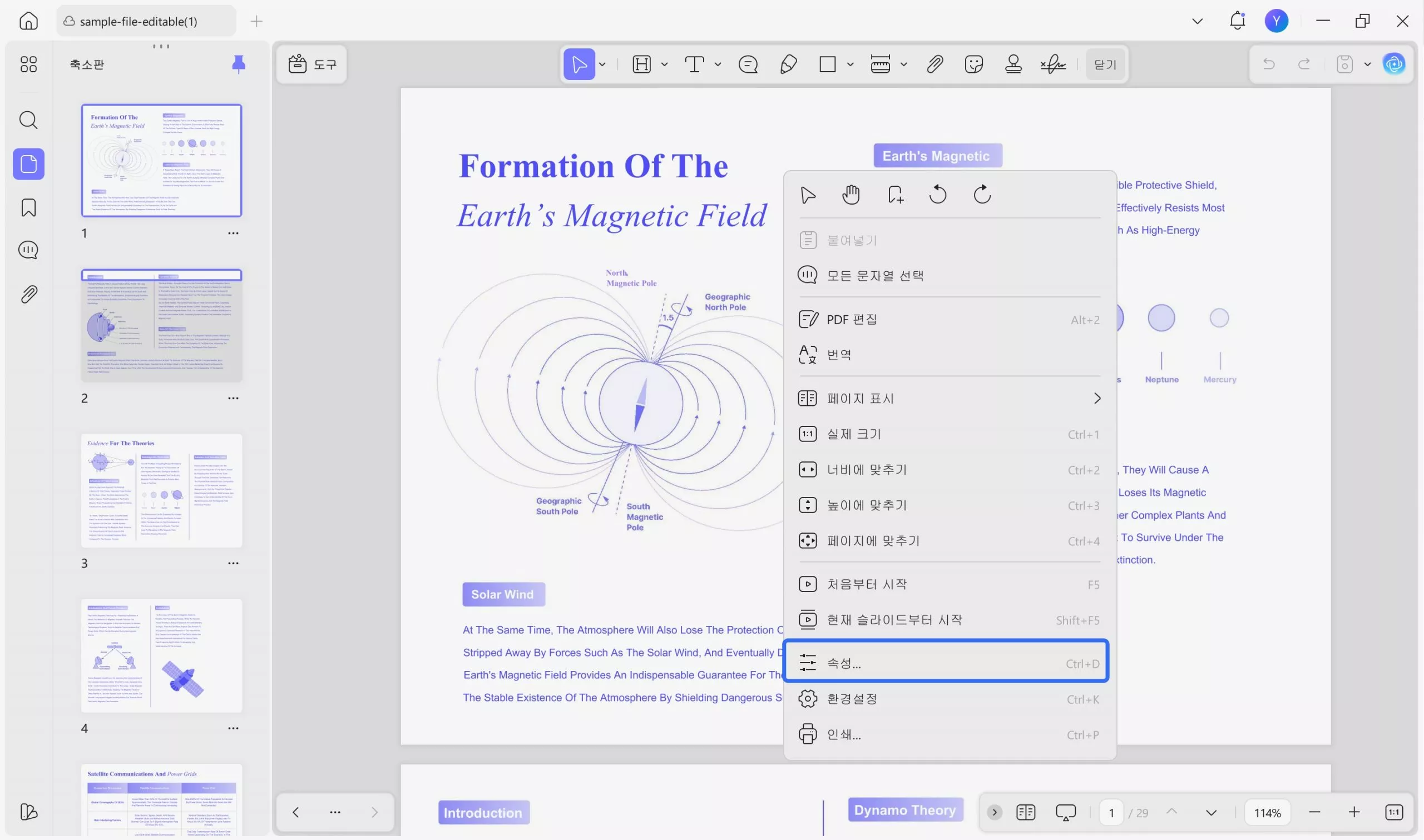
3단계. 팝업 속성 창에서 제목을 원하는 대로 변경하세요. 이 작업을 완료한 후 파일을 저장합니다.
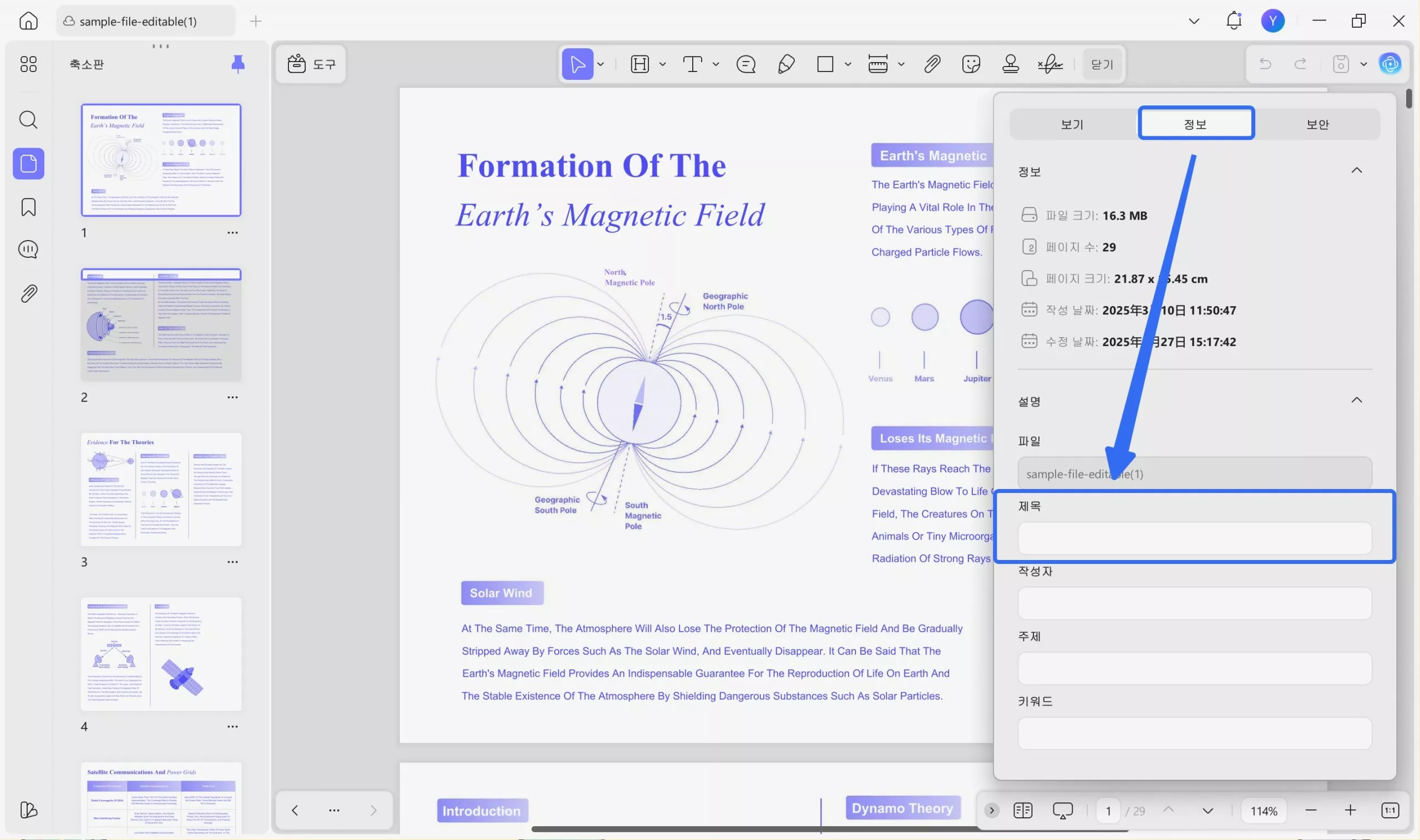
그게 다야! 이러한 방식으로 UPDF는 1분 이내에 PDF 제목 이름을 변경하는 가장 쉬운 방법을 제공합니다. 그렇다면 왜 더 많은 시간을 낭비합니까? UPDF를 설치하고 PDF 파일을 열고 바로 제목을 변경하세요.
Windows • macOS • iOS • Android 100% 안전
2. Adobe Acrobat DC 사용
Adobe Acrobat DC는 PDF 제목 변경에도 도움이 됩니다. 그러나 Adobe Acrobat 구독 버전을 사용하는 경우에만 이 기능을 사용할 수 있습니다. 비구독 Acrobat 버전을 사용하는 경우 제목을 변경할 수 없습니다.
Adobe Acrobat DC를 사용하여 PDF 제목을 변경하는 방법을 알아보려면 아래 단계를 따르십시오.
1단계. Adobe Acrobat으로 PDF를 엽니다.
2단계. 상단의 '파일' 탭을 클릭한 후 '속성'을 선택하세요. 또는 "Ctrl + D"를 클릭하세요.
3단계. '제목' 섹션에서 제목 텍스트를 변경합니다. 완료되면 "확인"을 클릭하세요.
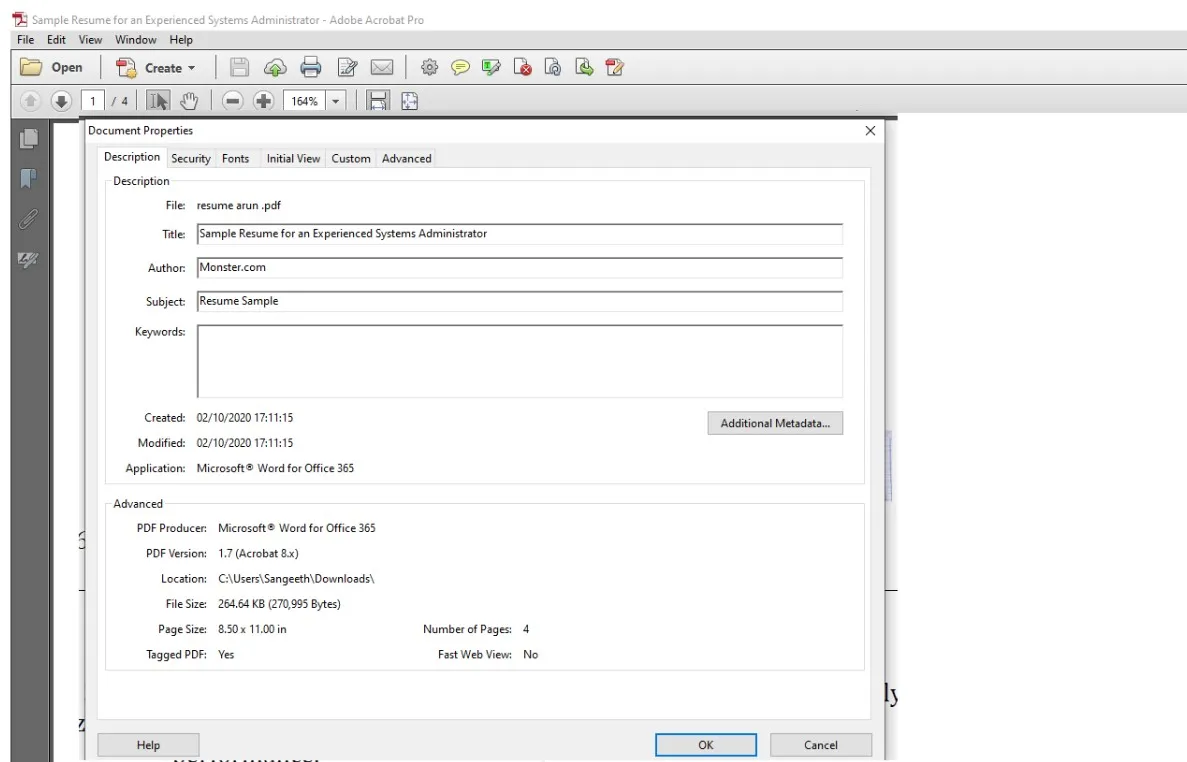
이렇게 하면 Adobe Acrobat DC를 사용하여 PDF 제목 이름을 쉽게 변경할 수 있습니다.
3. 원본 파일의 제목 변경
PDF를 Microsoft Word와 같은 다른 소프트웨어에서 내보낸 경우 해당 소프트웨어를 사용하여 제목을 변경할 수도 있습니다. Word에서 PDF를 내보냈다고 가정해 보겠습니다. 따라서 먼저 Microsoft Word에서 제목을 변경한 다음 파일을 다시 PDF로 내보내야 합니다.
Microsoft Word를 예로 들어 원본 파일의 PDF 제목을 변경하는 방법은 다음과 같습니다.
1단계. Word와 PDF로 내보낸 파일을 엽니다.
2단계. 상단의 '파일' 탭을 클릭하고 '정보'를 선택하세요.
3단계. "속성" 섹션에서 "제목" 옵션을 찾아 해당 텍스트를 변경합니다.
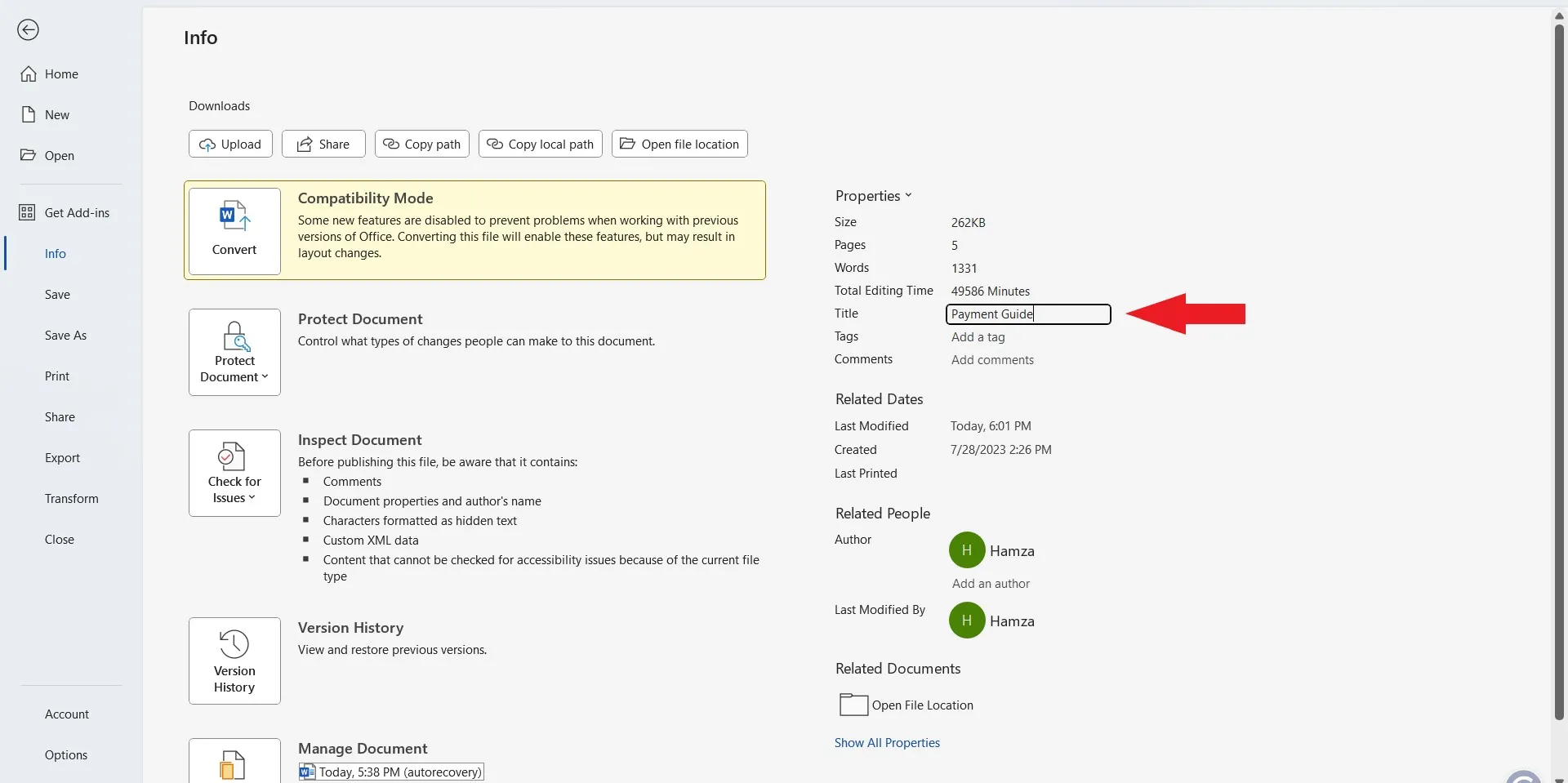
4단계. Word 파일을 다시 PDF로 내보냅니다. 파일 > 다른 이름으로 저장 > PDF 형식.
완료되면 새로 생성된 PDF 파일의 PDF 제목이 변경됩니다.
2부. 원본 소스 파일 없이 PDF 제목을 추가/변경하는 방법
위의 방법을 사용하면 원본 소스 파일이 있는 경우 PDF 제목을 쉽게 변경할 수 있습니다. 그러나 때로는 원본 소스 파일에 액세스할 수 없는 경우도 있습니다. 예를 들어 Word 파일에서 PDF를 내보냈지만 이제 해당 Word 파일에 액세스할 수 없습니다. 또는 Word 파일 제목이 PDF에 성공적으로 설정되지 않았습니다.
다행히 원본 소스 파일이 없어도 PDF 제목을 변경할 수 있습니다. 이를 위해서는 UPDF와 같은 PDF 편집기를 사용하여 PDF 문서 내의 제목을 편집해야 합니다.
위에서 언급했듯이 UPDF는 다른 도구가 실패하는 시나리오를 지원하는 현대화된 PDF 편집기 도구입니다. 원본 소스 파일이 없더라도 PDF 제목을 무료로 즉시 추가/변경할 수 있는 방법을 제공합니다.
UPDF로 PDF를 열고 파일 > 속성을 클릭한 다음 제목을 변경하기만 하면 됩니다. 즉, UPDF는 막힘과 불필요한 장애물을 제거합니다. UPDF를 설치하고 PDF 내에서 제목을 변경하기만 하면 됩니다.
Windows • macOS • iOS • Android 100% 안전
UPDF 기능은 단순히 PDF 제목을 변경하는 것 이상입니다. 다음과 같이 PDF와 관련된 다른 많은 기능을 제공합니다.
- PDF 텍스트, 이미지, 링크 및 기타 요소 편집
- PDF 주석 달기: 강조, 취소선, 밑줄, 그림 그리기, 스탬프/스티커 추가 등
- PDF를 이미지, 텍스트, Word, Excel, PPT, RTF, CSV 등 다양한 형식으로 변환
- PDF 압축하여 파일 크기 줄이기
- AI 어시스턴트를 통해 PDF 내용 요약, 설명, 번역
- 여러 PDF 파일을 하나로 병합
- PDF 암호 설정으로 보호
- 민감한 정보 보호를 위한 PDF 교정(redact)
- PDF 작성 및 서명 작성
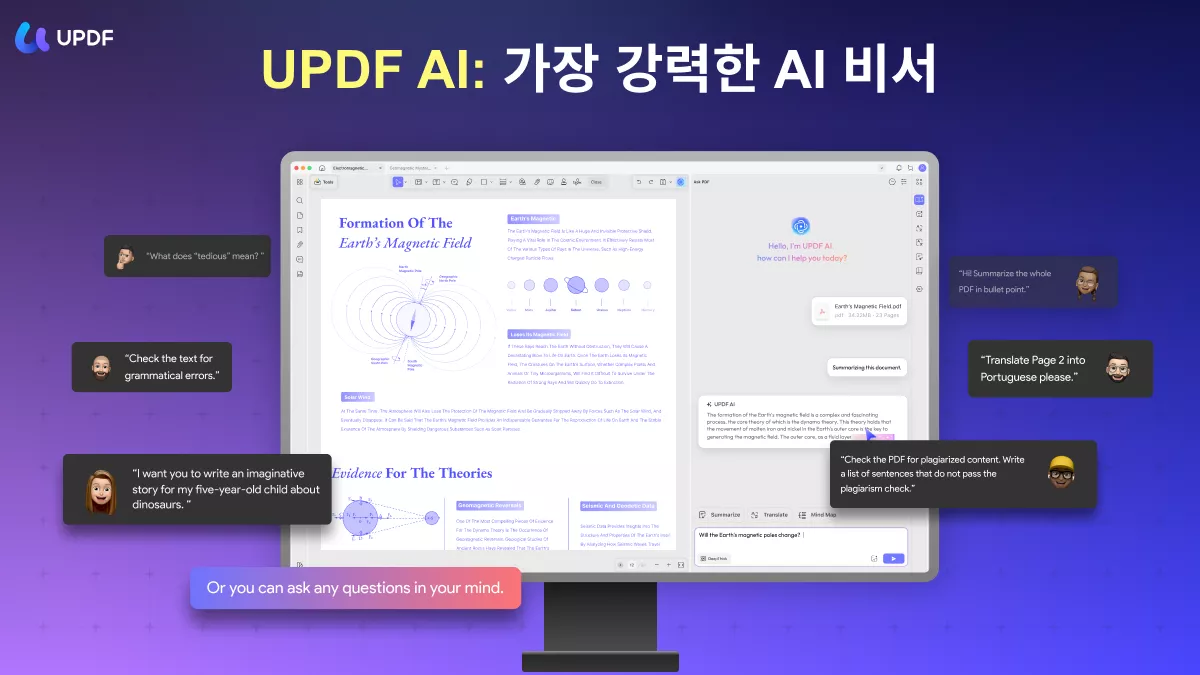
전반적으로 UPDF는 완전한 기능을 갖춘 PDF 편집기 도구이자 PDF를 능숙하게 처리하기 위한 필수 도구입니다. UPDF에 대해 자세히 알아보려면 다음 리뷰 비디오를 확인하세요.
빅 뉴스: UPDF는 현재 빅 세일 중입니다. 큰 할인된 가격으로 연간 구독 또는 평생 구독으로 UPDF에 액세스할 수 있습니다. 그러니 이 기회를 놓치지 마세요. UPDF 가격 플랜 위로 마우스를 가져가서 원하는 플랜을 선택하고 원하는 대로 최고의 PDF 도구를 사용하세요.
3부. PDF 제목을 변경하는 방법에 대한 FAQ
Q1. PDF에서 제목과 작성자를 어떻게 제거합니까?
PDF에서 제목과 작성자를 제거하려면 아래 단계를 따르십시오. 1. UPDF로 PDF를 엽니다. 2. 파일 > 속성을 클릭합니다. 3.제목과 저자를 삭제하세요. 4.파일을 저장합니다.
Q2. Mac에서 PDF 제목을 변경하는 방법은 무엇입니까?
UPDF를 사용하면 Mac에서 PDF 제목을 쉽게 변경할 수 있습니다. 방법은 다음과 같습니다. 1. Mac에 UPDF를 설치하고 PDF 파일을 엽니다. 2. 파일 > 속성을 클릭합니다. 3.제목과 저자를 삭제하세요. 4.파일을 저장합니다.
Q3. 내 PDF에 잘못된 제목이 있는 이유는 무엇입니까?
소프트웨어가 "문서 제목" 아래의 실제 PDF 파일에 저장된 메타데이터를 읽기 때문에 PDF 제목이 잘못되었습니다. PDF 도구로 PDF를 열고 파일 > 속성으로 이동하여 이를 확인할 수 있습니다. 파일 이름과 제목이 다르다면 제목이 잘못된 이유입니다. 거기에서 PDF 제목을 올바른 제목으로 간단히 변경할 수 있습니다.
결론
문서 제목을 보면 이 문서의 내용을 쉽게 이해할 수 있습니다. 실제로 PDF 제목이 설정된 경우 화면 판독기에도 파일 이름 대신 제목이 표시됩니다. 이 가이드는 다양한 방법을 사용하여 PDF 제목 이름을 변경하는 방법을 철저하게 제시했습니다. 그러나 PDF 내에서 PDF 제목을 무료로 쉽게 변경할 수 있는 UPDF를 사용하는 것이 좋습니다. 게다가 PDF와 관련된 다른 많은 기능도 통합되어 있습니다. 그러므로 UPDF를 놓치지 마세요. 컴퓨터에서 빠르게 다운로드하여 이전과는 전혀 다른 방식으로 PDF를 처리하세요.
Windows • macOS • iOS • Android 100% 안전
 UPDF
UPDF
 Windows용 UPDF
Windows용 UPDF Mac용 UPDF
Mac용 UPDF iPhone/iPad용 UPDF
iPhone/iPad용 UPDF 안드로이드용 UPDF
안드로이드용 UPDF UPDF AI 온라인
UPDF AI 온라인 UPDF Sign
UPDF Sign PDF 편집
PDF 편집 PDF 주석
PDF 주석 PDF 생성
PDF 생성 PDF 양식
PDF 양식 링크 편집
링크 편집 PDF 변환
PDF 변환 OCR
OCR PDF → Word
PDF → Word PDF → 이미지
PDF → 이미지 PDF → Excel
PDF → Excel PDF 정리
PDF 정리 PDF 병합
PDF 병합 PDF 분할
PDF 분할 PDF 자르기
PDF 자르기 PDF 회전
PDF 회전 PDF 보호
PDF 보호 PDF 서명
PDF 서명 PDF 민감 정보 가리기
PDF 민감 정보 가리기 PDF 민감 정보 제거
PDF 민감 정보 제거 보안 제거
보안 제거 PDF 보기
PDF 보기 UPDF 클라우드
UPDF 클라우드 PDF 압축
PDF 압축 PDF 인쇄
PDF 인쇄 일괄 처리
일괄 처리 UPDF AI 소개
UPDF AI 소개 UPDF AI 솔루션
UPDF AI 솔루션 AI 사용자 가이드
AI 사용자 가이드 UPDF AI에 대한 FAQ
UPDF AI에 대한 FAQ PDF 요약
PDF 요약 PDF 번역
PDF 번역 PDF 설명
PDF 설명 PDF로 채팅
PDF로 채팅 AI 채팅
AI 채팅 이미지로 채팅
이미지로 채팅 PDF를 마인드맵으로 변환
PDF를 마인드맵으로 변환 학술 연구
학술 연구 논문 검색
논문 검색 AI 교정기
AI 교정기 AI 작가
AI 작가 AI 숙제 도우미
AI 숙제 도우미 AI 퀴즈 생성기
AI 퀴즈 생성기 AI 수학 문제 풀이기
AI 수학 문제 풀이기 PDF를 Word로
PDF를 Word로 PDF를 Excel로
PDF를 Excel로 PDF를 PowerPoint로
PDF를 PowerPoint로 사용자 가이드
사용자 가이드 UPDF 팁
UPDF 팁 FAQ
FAQ UPDF 리뷰
UPDF 리뷰 다운로드 센터
다운로드 센터 블로그
블로그 뉴스룸
뉴스룸 기술 사양
기술 사양 업데이트
업데이트 UPDF vs Adobe Acrobat
UPDF vs Adobe Acrobat UPDF vs. EZPDF
UPDF vs. EZPDF UPDF vs. ALPDF
UPDF vs. ALPDF